Az olyan egyszerű eszköz, mint a tömörítés, hasznos lehet, ha csökkenteni kell az audiofájl dinamikájának tartományát. Beállításával hallhatja a különbséget a tömörítetlen és a tömörített hangfájlok között. Az előnyök mellett az audiofájl tömörítésével elkerülheti a változó hangszintek vagy a disszonáns hangok hallgatását. Szerencsére ma tanulhatsz hogyan lehet audiofájlt tömöríteni az Audacityben hogy a hangzás még természetesebb, egyenletesebb legyen, és kellemesebb legyen hallgatni.

A vakmerőség, akkor azokat a lényeges dolgokat is elhelyezheti a hangjában, amelyekre szüksége lesz, hogy azok jobban és természetesebben szóljanak. Annak ellenére, hogy hangszerkesztő, erre az eszközre támaszkodhat egyszerű felvétel készítéséhez, metaadatok hozzáadásához, képernyőrögzítő kerethez stb.
Tehát, ha hangfelvételt készít, és észreveszi, hogy az egyes felvett szakaszok hangereje nem egyenlő az egyes szakaszokkal, akkor a hangtömörítés megoldhatja a problémát. Tegyük fel, hogy ilyen helyzettel találkozunk, a legjobb megoldás a hangfájl tömörítése. Az audiofájl Audacityben való tömörítésének elősegítése érdekében az alábbiakban ismertetett lépéseket másolhatja a gyors és hatékony befejezéshez.
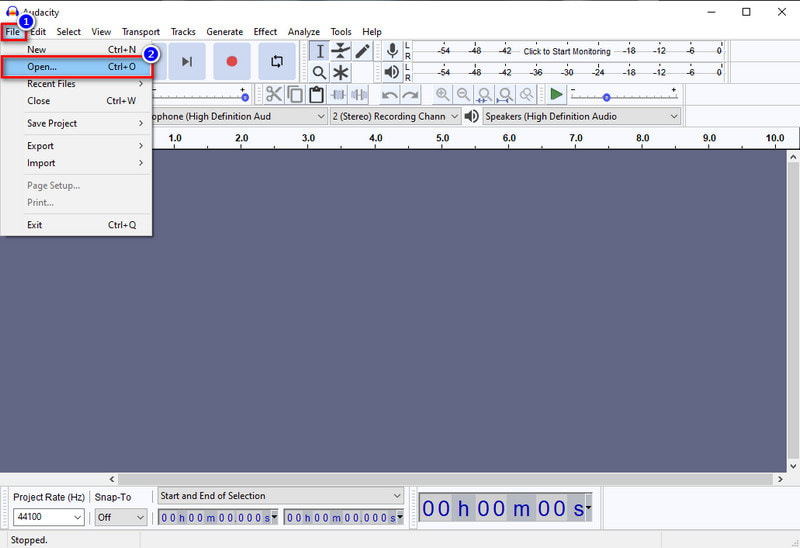
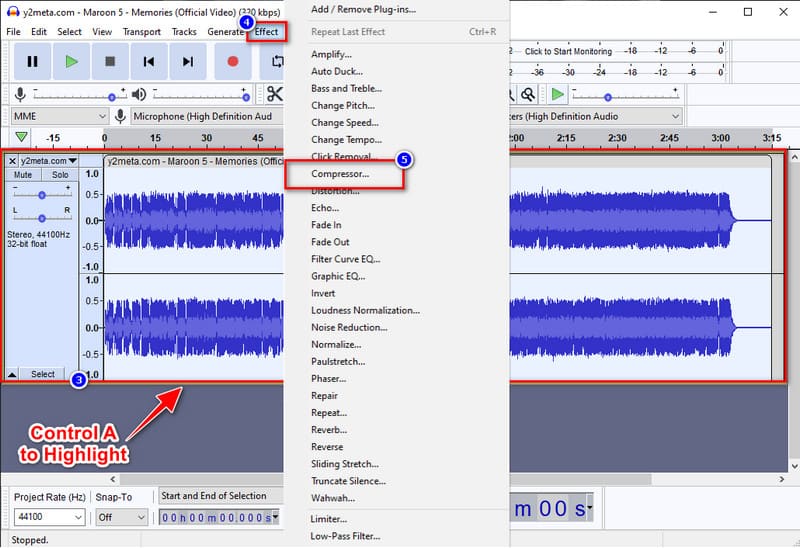
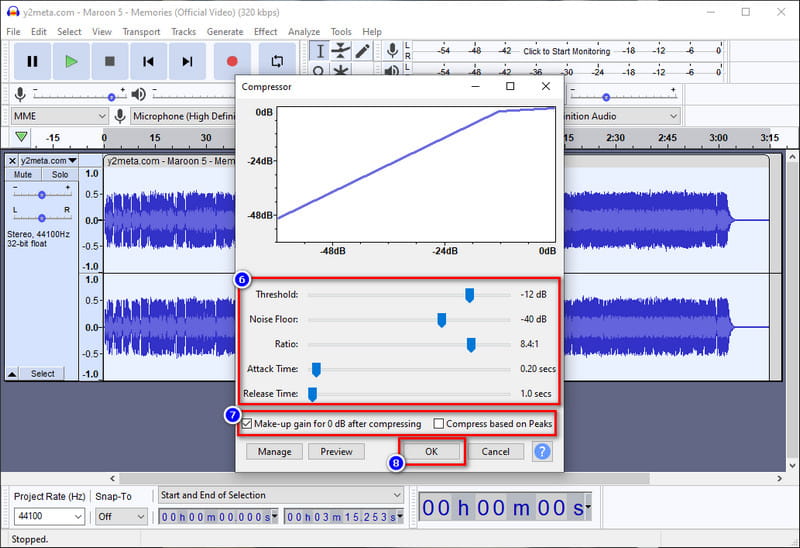
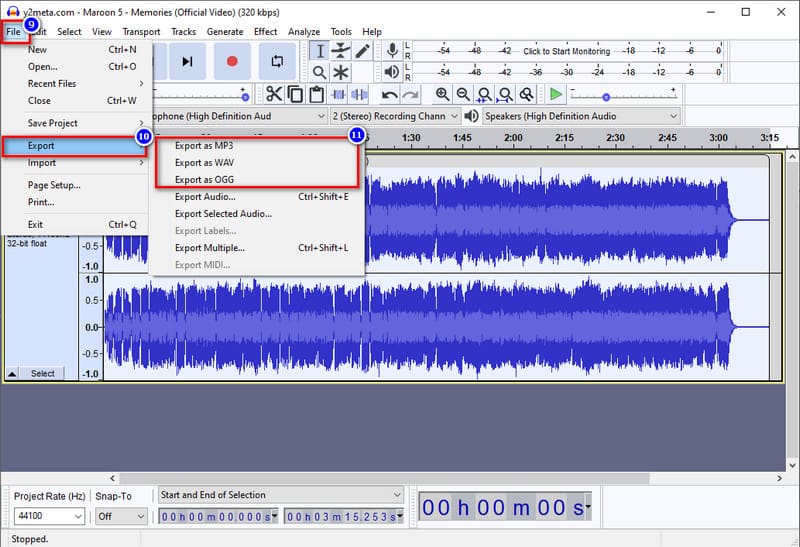
Ha úgy gondolja, hogy az Audacity-hez mellékelt tömörítési oktatóanyagot nehéz kezelni, akkor megadjuk Önnek a legjobb kompresszort, amelyet használnia kell, és amely ugyanazt a feladatot végzi, de gyorsan és hatékonyan. Aiseesoft Video Converter Ultimate a legjobb eszköz az ilyen típusú munkákhoz, mert intuitív kezelőfelülete segít Önnek tömörítse az audiofájlt gyorsan megvan. Annak ellenére, hogy fogalma sincs a tömörítésről, ez a szoftver segít hatékonyan, másodpercek alatt befejezni a feladatot. Ha meg szeretné tudni, hogyan tömörítse a hangot az Audacity legjobb alternatívájában, kövesse az alább hozzáadott oktatóanyagot.
100% biztonságos. Nincsenek hirdetések.
100% biztonságos. Nincsenek hirdetések.
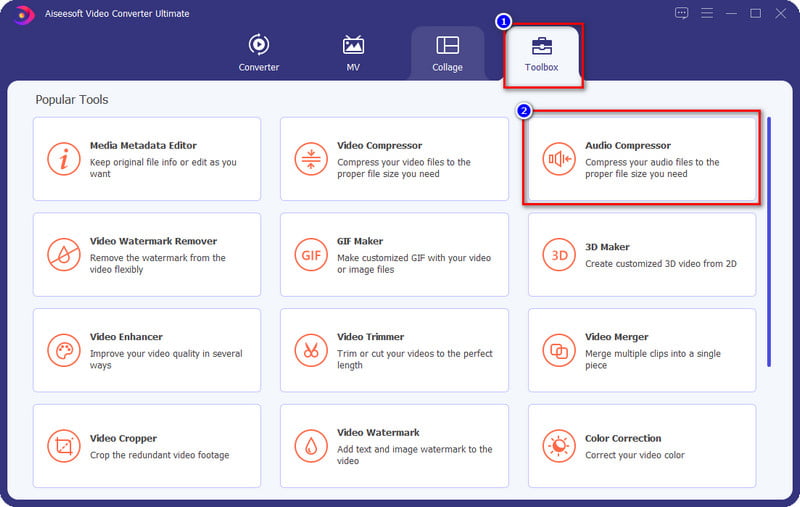

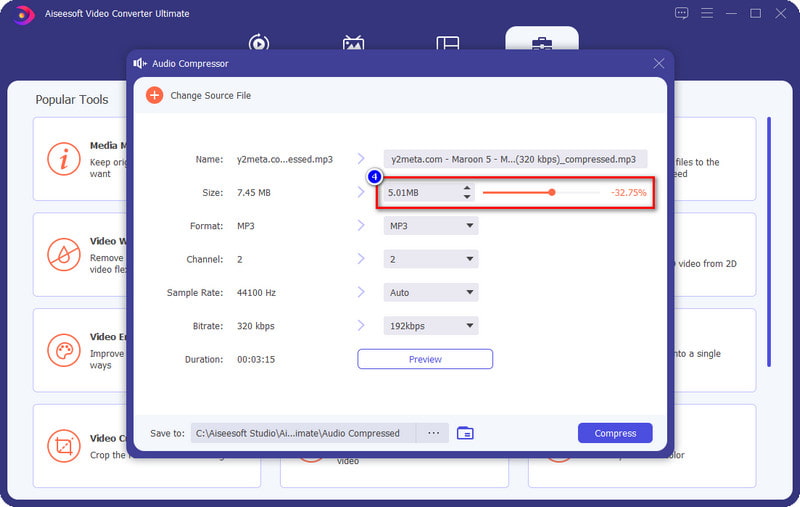
Választható: Ha módosítani szeretné a meglévő hangfájl bitsebességét, kattintson a gombra legördülő gombot, és válassza ki a kívánt KBP-ket a megjelenő listából. Minél nagyobb a bitráta, annál jobb lesz a hang.
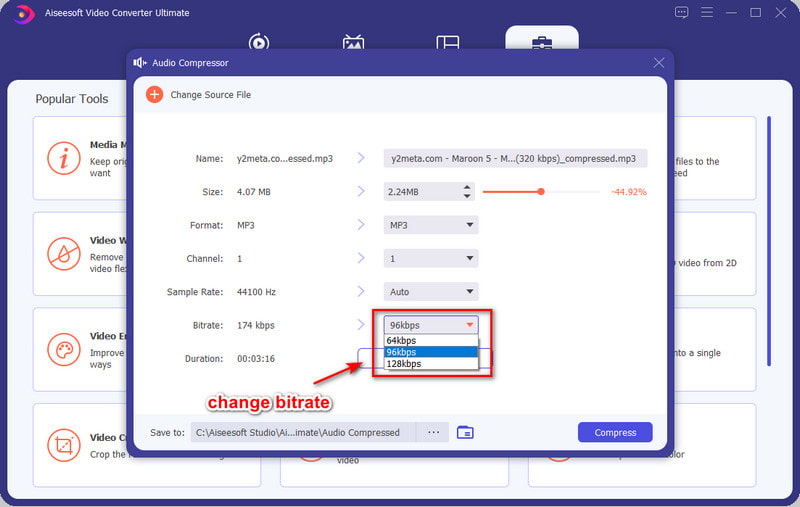
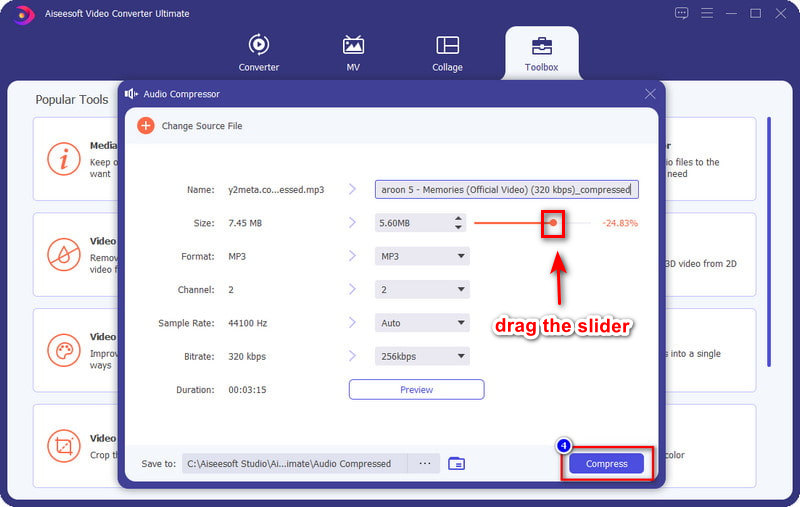
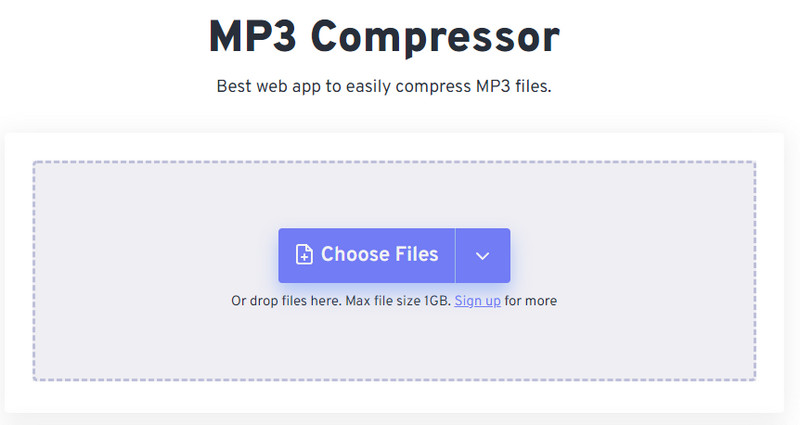
Hogyan lehet a hangot tömöríteni az Audacityben online? Sajnos az Audacitynek nincs online verziója, amelyet használhat, de használhatja a Free-Convert.com – MP3-kompresszor alternatív kompresszorként online. Ezzel a webes tömörítővel egyszerűen elvégezheti a munkát anélkül, hogy további erőforrásokat vagy telepítőket kellene letöltenie, mielőtt használni kezdené. Ahelyett, hogy várna a letöltésre és telepítésre, azonnal használhatja ezt a webes eszközt a hanganyag tömörítésére. Ez az eszköz azonban nem olyan professzionális, mint a cikkben említett másik kompresszor. De ha szeretné kipróbálni, kövesse az alábbi lépéseket, hogy megtanulja, hogyan kell használni.
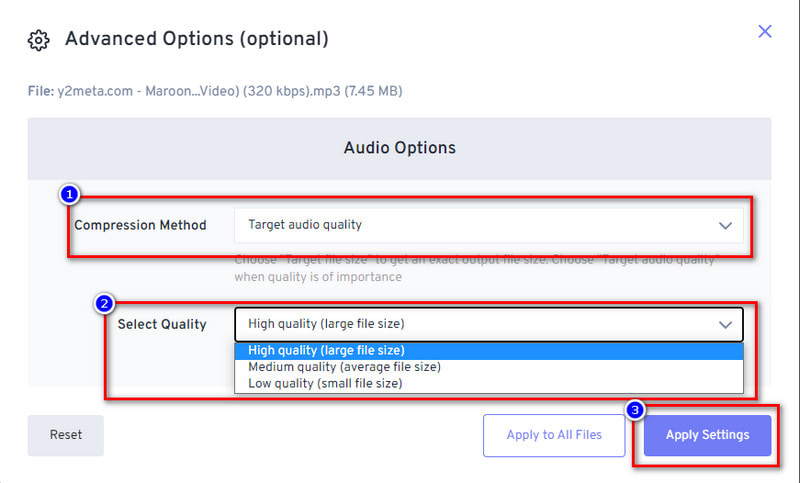
Meg kell vásárolnom az Audacityt a hang tömörítéséhez?
A szoftver megvásárlása nem szükséges a hangfájl tömörítéséhez, mivel a szoftver nyílt forráskódú Windows és Mac rendszeren. Tehát, ha azt szeretné, hogy a szoftver elérhető legyen, azonnal letöltheti az Audacity fő webhelyének megnyitásával és a használt operációs rendszer kiválasztásával.
Biztonságos az Audacity letöltése?
A szoftvert biztonságosan és ingyenesen letöltheti az Audacity hivatalos webhelyéről. De meg kell győződnie arról, hogy felkeresi az elsődleges vagy hivatalos webhelyet, hogy elkerülje az Audacity hamis verziójának letöltését, ami vírusinvázióhoz vagy sokkal rosszabb következményekhez vezethet. A szoftver letöltése torrentről vagy kalózkodásról nem biztonságos módja a szoftverletöltésnek.
Mit tesz az Audacity tömörítése a hangommal?
Hallhatja a jelentős változást a nyers fájlban és a tömörített verzióban, miután az Audacityt használja a hang tömörítésére. Ha a legjobb kimenetet szeretné elérni, javasoljuk, hogy tömörítse a hangot az Audacityn, de ha úgy érzi, hogy a szoftver kihívást jelent, akkor az általunk felsorolt alternatívát kell használnia.
Következtetés
Ez a cikk bizonyítja, hogy a fenti lépések követésével gyorsan megtanulhatja, hogyan lehet audiofájlt tömöríteni az Audacityben. Bár a lépések könnyen érthetők, néhány felhasználó számára nehézségekbe ütközik a szoftver. Tehát hozzáadjuk az Ön számára használható alternatívákat, és ha meg szeretné tudni a legjobb lehetőséget, válassza ki a Aiseesoft Video Converter Ultimate, mert ez az egyik legjobb audio kompresszorok. Szeretné tudni, mitől a legjobb ez az eszköz? Ha igen, azonnal töltse le a szoftvert az asztalra.

A Video Converter Ultimate kiváló videó konverter, szerkesztő és javító, amellyel videókat és zenéket konvertálhat, javíthat és szerkeszthet 1000 formátumban és még sok másban.
100% biztonságos. Nincsenek hirdetések.
100% biztonságos. Nincsenek hirdetések.